Una de las industrias que está en constante crecimiento hoy en día es la de la creación de contenido digital. Con la creciente competencia, para mantener el interés del público y aumentar la audiencia de nuestros contenidos, los videos deben ser claros, nítidos y directos. Para hacer que el contenido sea más resumido, es posible que tengas que recortar los videos.
¿Eres usuario de iPhone y estás buscando una forma de recortar videos? En este artículo, te mostraremos distintas maneras de recortar videos en iPhone a la perfección.
En este artículo
3 formas de recortar videos en iPhone
Método 1: Recortar videos en iPhone usando la aplicación Fotos de Apple
Paso 1: Abre la aplicación Fotos de Apple y selecciona el video que quieras recortar.
Paso 2: Haz clic en "Editar" en la esquina superior derecha del video.
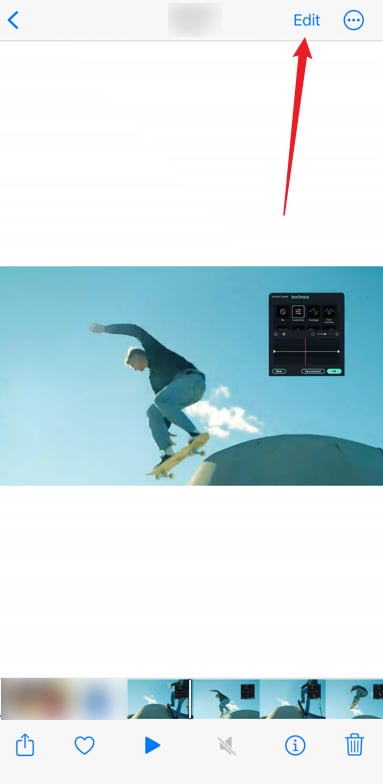
Paso 3: Selecciona la herramienta de recorte en la parte inferior del video. Ahora puedes recortar el video en dos formas. Puedes cortar el video de forma manual al ajustarlo, o puedes usar una relación de aspecto específica de las opciones preestablecidas como cuadrado, 16:9, 5:4, entre otras.
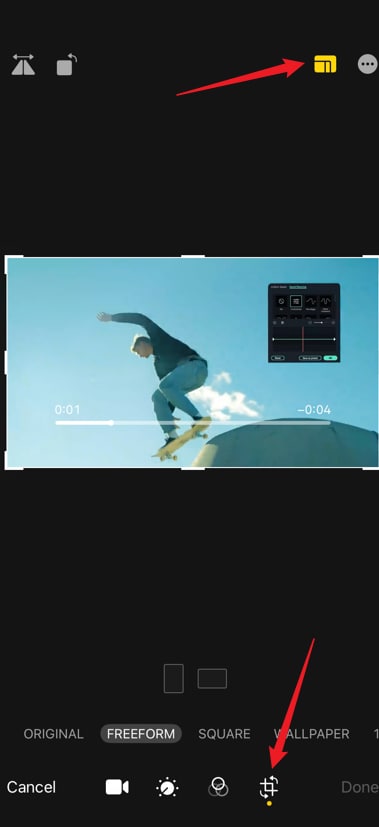
Paso 4: Haz clic en "Listo" luego de haber terminado de recortar el video.
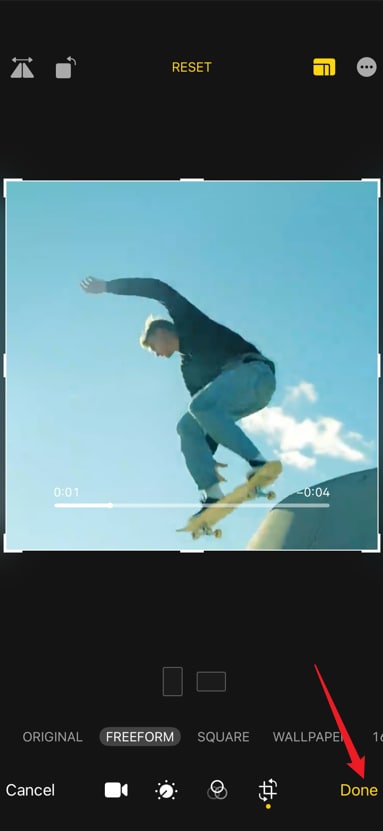
Método 2: recortar videos en iPhone usando iMovie
iMovie es una aplicación de edición de videos gratuita para todos los dispositivos Apple. Estos son los pasos a seguir para usarla:
Paso 1: Abre la aplicación iMovie y haz clic en "Crear proyecto nuevo".
Paso 2: Selecciona la opción de Película. Haz clic en el videoclip que necesitas recortar y haz clic en Crear película.
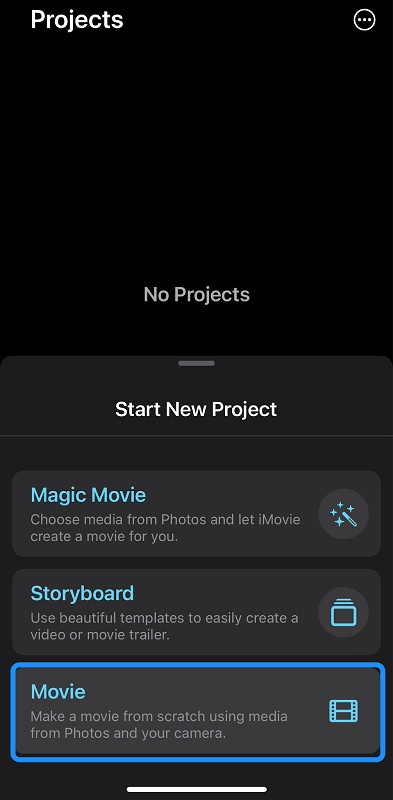
Paso 3: No hay opciones disponibles que te permitan recortar el video directamente. Sin embargo, puedes hacer zoom en el video para obtener el resultado deseado.
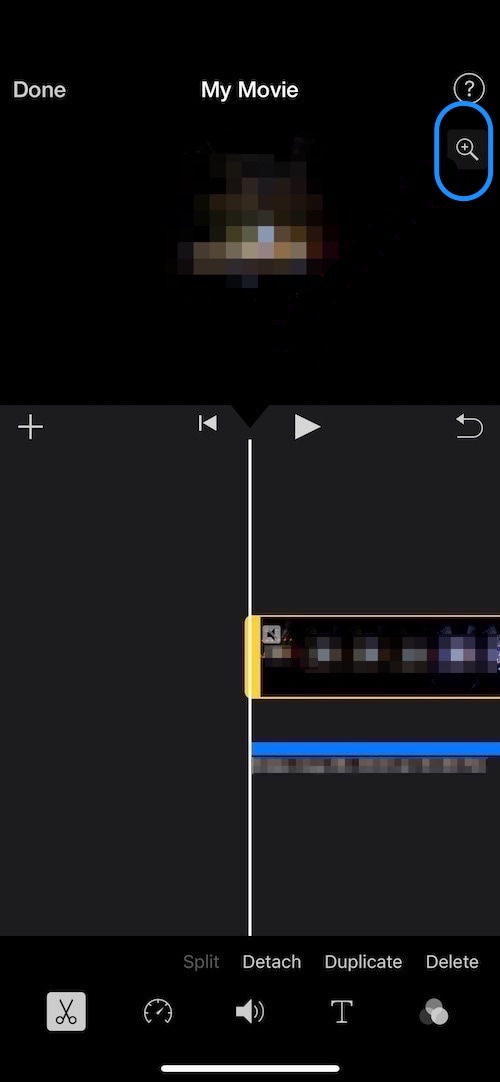
Paso 4: Haz clic en "Listo" para obtener una vista previa del video recortado. Si el resultado se alinea a lo que buscas, puedes hacer clic en Compartir y exportarlo a donde quieras.
Artículo relacionado: También puedes aprender cómo recortar videos en iMovie.
Método 3: Recortar y editar videos en iPhone usando un software de terceros
Recortar videos en iPhone es algo bastante sencillo de hacer con la aplicación Fotos de Apple, sin embargo, tiene algunas limitaciones. Por ejemplo, si quieres recortar los videos con una forma específica, esta aplicación no puede hacerlo, o si quieres hacer ediciones más avanzadas, como agregar música de fondo, deberías buscar otra solución. ¡Y por eso llega Wondershare Filmora!
Con más de 10 años de experiencia en el campo de la edición, se ha convertido en un editor de video famoso y completo del mercado. Cuando se trata de recortar videos, Filmora ofrece diversas formas de poder hacerlo. Puedes recortar videos con las relaciones de aspecto preestablecidas, personalizar el área de recorte, hacer máscaras o utilizar el reencuadre automático para cambiar el tamaño de los videos automáticamente.
Con Filmora podrás editar y recortar videos de forma exacta sin distorsionar la calidad del video. Además, puedes mejorar la calidad del video al utilizar sus otras herramientas de edición y de IA. Veamos cómo recortar un video con Wondershare Filmora.
- Descarga e instala Wondershare Filmora en tu computadora.
- Abre la aplicación Filmora y haz clic en Crear proyecto nuevo para crear un proyecto nuevo.
- Importa el video y arrástralo hasta la línea de tiempo. (Si quieres importar videos desde un teléfono directamente, puedes seleccionar la opción de importar desde una cámara o un teléfono).

- Haz clic derecho en el video y ve hacia la función de Recortar y hacer Zoom.

- Elige la relación de aspecto de la lista desplegable o ajusta el rectángulo según tus necesidades.

- Por último, haz clic en Aplicar para finalizar el proceso de recorte y exporta el video si estás satisfecho con los resultados.
Consejo extra: ¿cómo recortar videos usando IA?
Algunas personas recortan los videos para eliminar objetos no deseados, o para cumplir con los requisitos de relación de aspecto para las redes sociales. Sin embargo, hay quienes quieren asegurarse de que la acción u el objeto principal del video siempre se encuentre en el encuadre. ¿Quieres asegurarte de que el encuadre te enfoque siempre que aparezcas haciendo deporte o bailando? Ahora aprendamos a hacerlo con la función de Reencuadre automático basada en IA de Wondershare Filmora.
- Abre Wondershare Filmora e importa el video.
- Haz clic derecho en el video y selecciona Reencuadre automático.
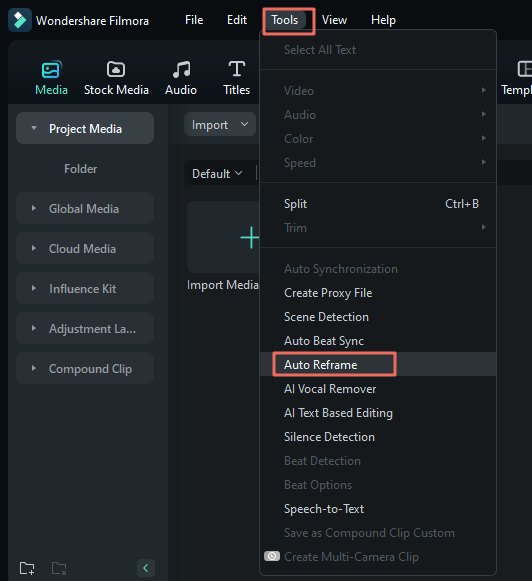
- Selecciona la relación de aspecto del cuadro emergente. Ofrece varias relaciones de aspecto preestablecidas como el cuadrado (1:1), vertical (9:16), estándar (4:3), panorámica (16:9) y cine (21:9).
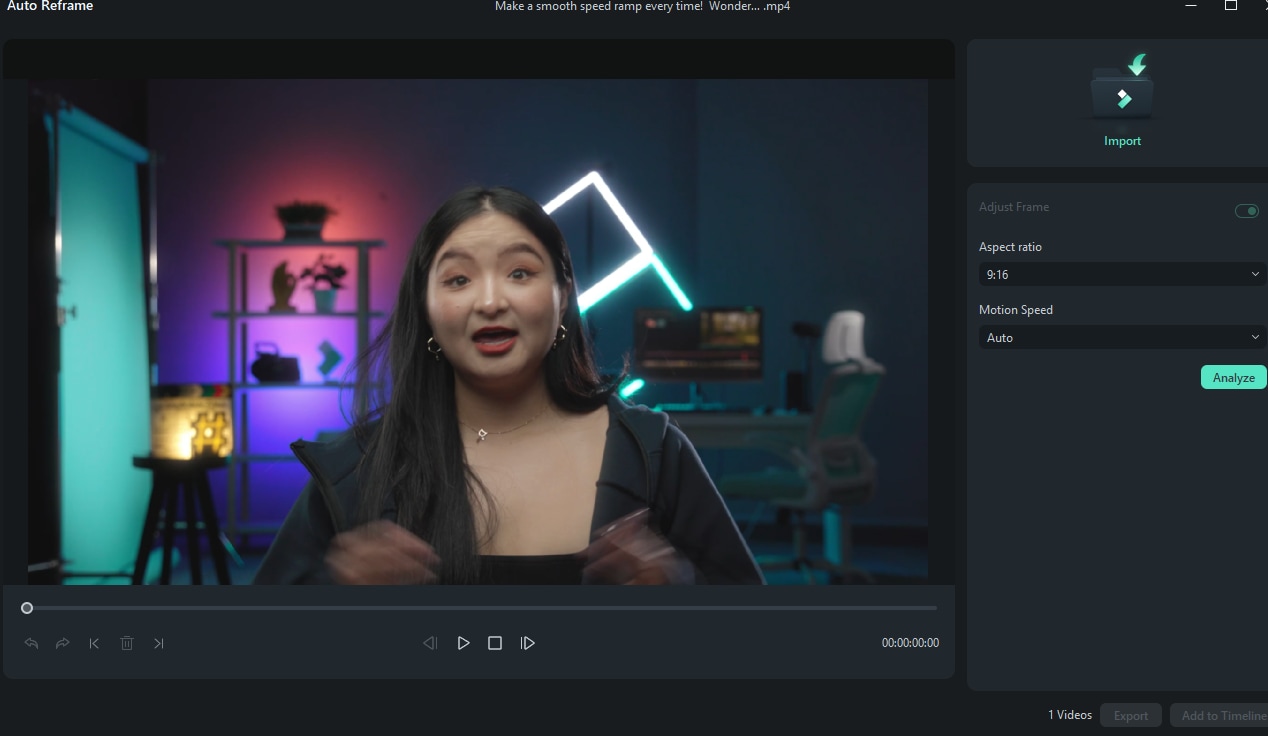
- Ajusta la velocidad según tus necesidades. Puedes dejarla en Automático, Rápido o Lento a partir de la lista desplegable.
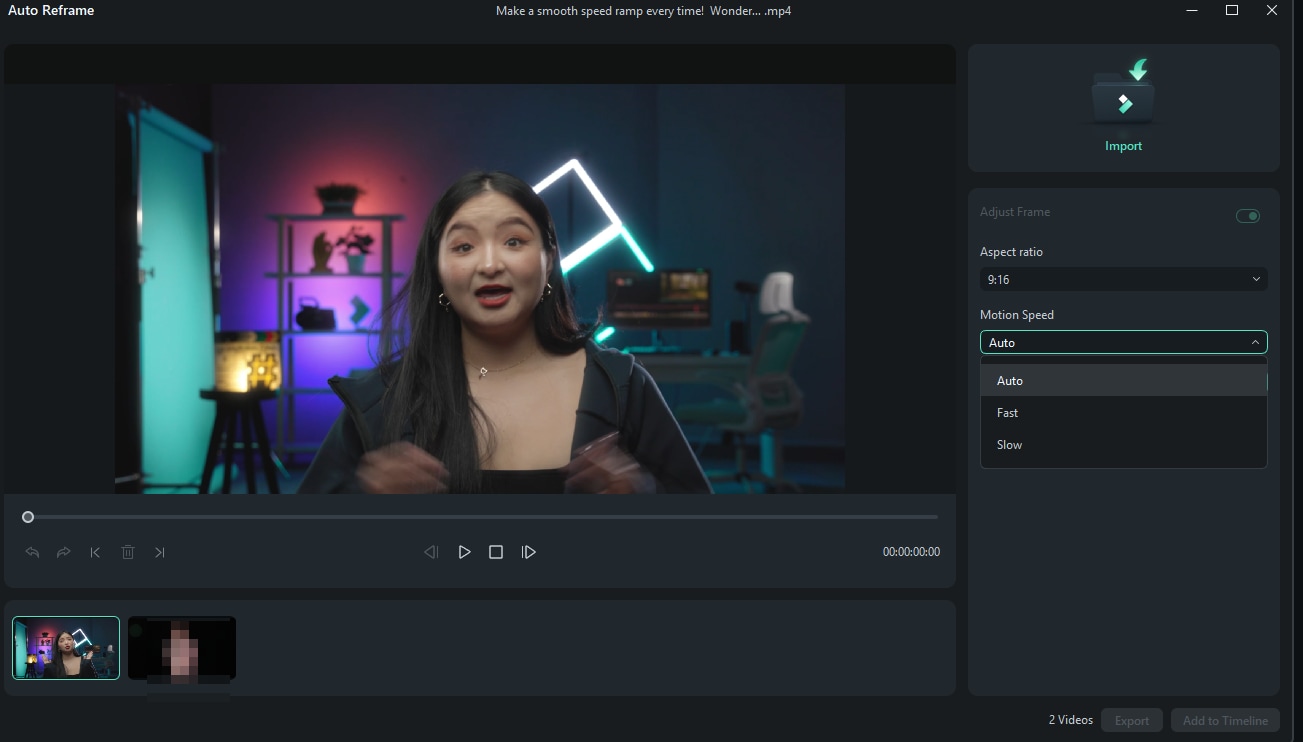
- Presiona Analizar y obtén una vista previa de los resultados.
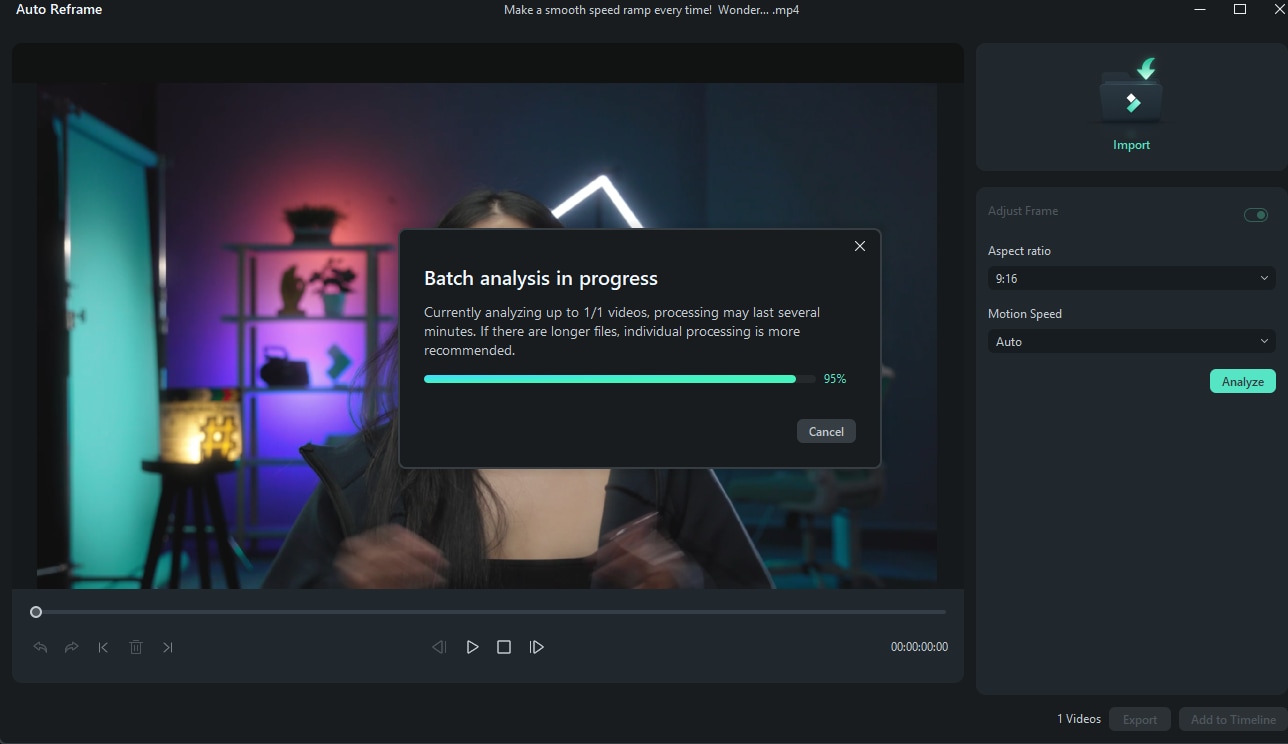
- Exporta el video si estás satisfecho con los resultados.
Conclusión
Presentamos distintas formas de recortar videos en iPhone, puedes recortarlos al usar la aplicación Fotos de Apple o la aplicación integrada iMovie. Si también estás interesado en ajustar el tamaño de los videos de forma automático para mantener a la acción principal en los encuadres, prueba Wondershare Filmora.



